Dữ liệu trên máy tính là tài sản vô giá của mỗi cá nhân. Để bảo vệ an
toàn dữ liệu, ngoài việc sử dụng các phần mềm tiện ích để khóa không
cho xem, xóa dữ liệu thì việc ngăn không cho người khác cài đặt các
phần mềm lạ vào máy tính cũng không kém phần quan trọng, nó sẽ giúp bạn
ngăn chặn được virus, spyware, adware... Nếu bạn đang tìm cho mình một
chương trình giúp thực hiện những công việc này thì Winlock (WL) sẽ là sự lựa chọn thích hợp.
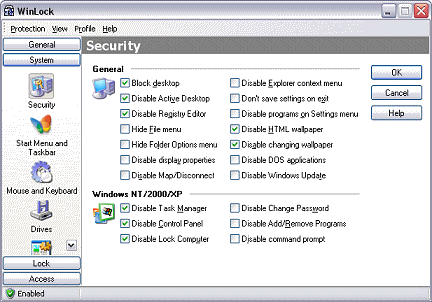
Bạn tải phiên bản Winlock Pro 4.63 tương thích mọi hệ điều hành Windows tại địa chỉ http://tinyurl.com/pctips0203
(4,3MB). Ngay sau khi cài đặt, biểu tượng của chương trình sẽ nằm
thường trú ở khay hệ thống. Bạn nhấp đúp chuột lên biểu tượng để mở
giao diện chính của chương trình. 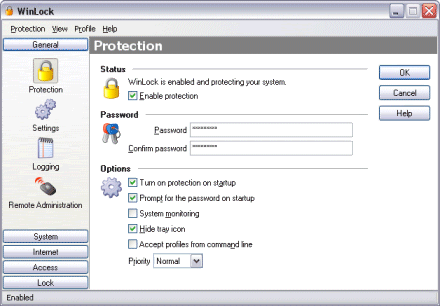
Để WL hoạt động hiệu quả, bạn thực hiện cấu hình các thông số trong thẻ General như sau:
- Mục Protection, bạn đánh dấu chọn Enable protection để bật chức năng bảo vệ hệ thống.
- Tại trường Password, bạn nhập vào mật khẩu để ngăn không cho người khác thay đổi các thiết lập của WL.
- Chuyển sang mục Settings, bạn đánh dấu chọn các mục:
+ Turn on protection on startup (kích hoạt chức năng bảo vệ của chương trình cùng Windows).
+ Unload protection (tự động kích hoạt lại WL nếu ai đó cố ý sử dụng Task Manager để tắt tiến trình chạy nền của WL).
+ System monitoring (theo dõi hoạt động của người sử dụng, ngăn ngừa những thay đổi ảnh hưởng đến các tùy chọn của WL).
CHỐNG CÀI ĐẶT PHẦN MỀM
Trên giao diện tương tác chính của WL, nhấp chọn thẻ Access rồi chọn mục Windows. Nhấn nút Add, hộp thoại Add item
xuất hiện, bạn nhập các từ hay cụm từ thường xuất hiện trên thanh tiêu
đề các cửa sổ cài đặt như: Install, Setup, License Agreement... vào ô Caption rồi nhấn Add. Tiếp đến, bạn đánh dấu chọn vào các từ vừa thêm vào danh sách và bấm OK. Kể từ lúc này, WL sẽ tự động chặn các cửa sổ có tiêu đề trung với các cụm từ nói trên.
KHÓA KHÔNG CHO XEM, XÓA DỮ LIỆU
Chọn thẻ Access > chọn mục Files hay Folders rồi nhấn Add để thêm các tập tin hay thư mục cần được bảo vệ vào danh sách. Hộp thoại Add Item xuất hiện, nhấn biểu tượng [open] chỉ đường dẫn đến tập tin/thư mục muốn khóa rồi bấm Add. Xong, nhấn Close để đóng hộp thoại Add Item lại. Sau cùng, bạn đánh dấu chọn vào tất cả các mục trong danh sách rồi nhấn OK. Những dữ liệu được WL bảo vệ sẽ trở nên "bất di bất dịch" và "bất khả xâm phạm".
Sau
khi thiết lập, cấu hình xong các tùy chọn để chương trình phát huy tác
dụng, bạn nhấp phải chuột lên biểu tượng trên khay hệ thống rồi chọn
lệnh Enable trong menu ngữ cảnh.
THANHLUAN
Pc tips - 30
|

